Un grand nombre de programmes exécutés sur l'ordinateur peut entraîner un encombrement de la « barre des tâches » avec leurs onglets. Dans ce cas, il devient difficile de basculer entre les applications utilisant ce panneau, car les noms d'onglets deviennent invisibles. De nombreux programmes vous permettent de se cacher lorsqu'ils sont réduits dans la barre des tâches - la zone de la barre des tâches à côté de l'horloge, mais la plupart n'ont pas cette fonction. Afin de libérer la barre des tâches et de masquer n'importe quel programme dans la barre d'état, vous pouvez utiliser des applications spéciales, vous trouverez ci-dessous les instructions d'utilisation avec l'un de ces programmes - AllToTray.
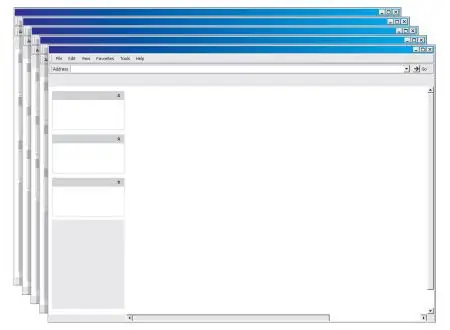
Instructions
Étape 1
Téléchargez et installez le programme. Après l'installation, vous devrez entrer un nom et un numéro de série.
Étape 2
Pour réduire les programmes dans la barre d'état système, faites un clic droit sur son onglet, sur la "Barre des tâches" et cochez la case "Réduire dans la barre d'état". Après avoir appuyé sur le bouton pour réduire la fenêtre, le programme sera caché dans le bac.
Étape 3
Le programme vous permet de personnaliser l'emplacement des icônes des fenêtres réduites, pour ce faire, ouvrez la fenêtre des paramètres et accédez à l'onglet "Barre d'état système".
Dans la section "Gestion de la barre d'état système", sélectionnez l'une des trois méthodes d'affichage:
1. Chaque fenêtre réduite a son icône dans la barre d'état - dans ce cas, chaque fenêtre réduite aura sa propre icône dans la barre d'état, 2. Une icône pour toutes les fenêtres réduites - les icônes de toutes les fenêtres réduites seront combinées en un seul groupe, 3. Une icône pour des fenêtres similaires (icônes groupées) - les icônes de fenêtres similaires (par exemple, plusieurs fenêtres d'un programme) seront combinées en groupes séparés.
Ainsi, des programmes comme AllToTray facilitent le travail avec des fenêtres ouvertes.






